软件介绍/功能
 windows powershell免费版扩展了您在 Windows 命令提示符和 Windows Script Host 环境中获得的知识和创建的脚本。一种使命令行用户和脚本编写者可以利用.net framework的强大功能的命令行外壳程序和脚本环境,用于进行系统管理和自动化,让用户更方便的进行远程管理和详细管理。
windows powershell免费版扩展了您在 Windows 命令提示符和 Windows Script Host 环境中获得的知识和创建的脚本。一种使命令行用户和脚本编写者可以利用.net framework的强大功能的命令行外壳程序和脚本环境,用于进行系统管理和自动化,让用户更方便的进行远程管理和详细管理。| 软件名称 | 推荐理由 | 下载地址 |
|---|---|---|
| 脚本编程助手 | 简单易用编程工具 | 点击查看 |
| python | 计算器程序设计语言 | 点击查看 |
| Visual C++ | 可视化程序开发工具 | 点击查看 |
| Java | 开发应用程序必备 | 点击查看 |
使用说明
Powershell 是运行在windows机器上实现系统和应用程序管理自动化的命令行脚本环境。你可以把它看成是命令行提示符cmd.exe的扩充,应当是颠覆。 powershell需要.NET环境的支持,同时支持.NET对象。微软之所以将Powershell 定位为Power,并不是夸大其词,因为它完全支持对象。其可读性,易用性,可以位居当前所有shell之首。 当前powershell有四版本,分别为1.0,2.0,3.0 ,4.0
如果您的系统是window7或者Windows Server 2008,那么PowerShell 2.0已经内置了,可以升级为3.0,4.0。
如果您的系统是Windows 8 或者Windows server 2012,那么PowerShell 3.0已经内置了,可以升级为4.0。
如果您的系统为Windows 8.1或者Windows server 2012 R2,那默认已经是4.0了。
软件特色
1、功能齐全的WindowsPowerShell编辑器。
2、以可视方式创建PowerShellGUI工具。
3、将脚本转换为可执行(.exe)文件。
4、创建MSI安装程序。
5、从现有功能或帮助文件创建模块。
6、使用函数生成器创建高级函数。
7、监视脚本性能和内存使用情况。
8、使用来自远程计算机的cmdlet的脚本。
9、源控制集成。
10、集成的PowerShell控制台(32位和64位)。
11、全面的脚本调试器。
12、远程调试。
13、多文件和模块调试。
16、代码格式。
软件功能
1、脚本编辑器
功能强大的编辑器,具有语法着色,参考高亮显示,书签,代码格式和代码完成。创建,编辑和管理代码片段。带有来自远程模块的cmdlet的脚本。
2、函数生成器
轻松创建高级功能,包括cmdlet和参数属性以及基于注释的帮助。函数生成器为您插入正确的语法。
3、GUI设计器
增强的表单设计器使GUI设计变得快速和简单。无需手动编写数百行代码。使用预先连线的控件来创建高级GUI。
4、脚本调试器
本地和远程运行和调试脚本和整个模块。快速调试,修复和验证您可能遇到的任何问题。支持条件断点。
5、多平台支持
在单个应用程序中支持32位和64位版本的PowerShell。使用提升的权限和STA / MTA模式运行脚本。
6、创建可执行文件和安装程序
将您的脚本转换为可执行文件。创建MSI安装程序。微调自定义访问权限,高程和平台。在安装WindowsPowerShell的情况下运行32位和64位可执行文件。
7、创建模块
通过从现有功能中进行选择,在几分钟内创建一个WindowsPowerShell脚本模块。
8、性能监视器
通过显示实时内存和CPU使用情况来直观地跟踪脚本的性能。并排显示最近三届会议的表现结果。
9、编辑器控制台
集成的WindowsPowerShell控制台在维护会话的同时在32位和64位之间切换。
10、项目
使用项目来管理多文件脚本,创建多表单GUI和脚本模块。
11、源代码管理
集成的源代码控制连接备份和版本化您的文件,使您不会失去工作。
12、浏览器
为该编辑器命令,函数,WMI对象,.NET对象和数据库提供浏览器。
13、新的 cmdlet
Windows PowerShell 6.1引入了 100 多个内置的 cmdlet。这些 cmdlet,排除其他任务,使您可以执行的与计算机相关、 事件日志和性能计数器管理任务。
14、脚本国际化
此新功能使 Windows PowerShell 脚本可在由用户计算机上的 UI 区域性设置指定的口头语言中显示消息。
15、高级的功能
高级的功能都具有和cmdlet 的功能相同的功能和行为。但是,它们完全用 WindowsPowerShell 语言编写,而不是已编译的 C#。
16、模块
模块允许脚本开发人员和管理员进行分区和组织他们独立、 可重用单元中的 WindowsPowerShell 代码。模块中的代码在它自己独立的上下文中执行,并不影响模块以外的状态。
安装步骤
1.从本站下载windows powershell软件包,解压后进入安装向导,单击【Next】

2.阅读软件许可协议,框选“I accept”,单击【Next】

3.选择安装位置,点击【Change】自定义安装文件位置,单击【Next】
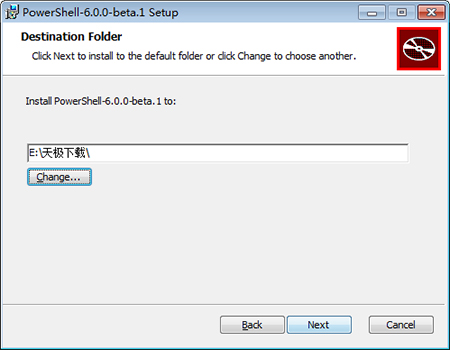
4.装备安装,确认无误后,单击【Install】

5.windows powershell安装成功

使用方法
关于执行权限的使用方法
为防止恶意脚本的执行,PowerShell有一个执行策略,默认情况下,这个执行策略被设为受限的(Restricted),意味着PowerShell脚本无法执行,你可以使用下面的cmdlet命令确定当前的执行策略:Get-ExecutionPolicy 你可以选择使用的执行策略有:
Restricted -脚本不能运行;
RemoteSigned - 本地创建的脚本可以运行,但从网上下载的脚本不能运行(除非它们拥有由受信任的发布者签署的数字签名);
AllSigned – 仅当脚本由受信任的发布者签名才能运行;
Unrestricted –脚本执行不受限制,不管来自哪里,也不管它们是否有签名。
你可以使用下面的cmdlet命令设置PowerShell的执行策略:Set-ExecutionPolicy
创建事件日志的方法
管理员可以使用PowerShell创建一个新的事件日志,还可以查看事件日志的状态,也可以使用PowerShell轻松地添加一个新的事件日志,例如,可以使用下面的代码创建一个名为TestSource的新的应用程序事件日志。
New-EventLog -LogName Application -Source TestSource
如果将信息写入该Windows事件日志中只需要调用EventLog的WriteEntry方法。具体代码如下:
Write-EventLog -LogName Application -EventId 1234 -Source TestSource -Message "Test write"
另外,你还可以通过使用Windows PowerShell快速查看关键Windows事件日志的配置状态和事件的数量。
Get-EventLog cmdlet里提供了-List参数,可显示出每个事件日志文件最大值和OverflowAction,以及目前的日志的数量。
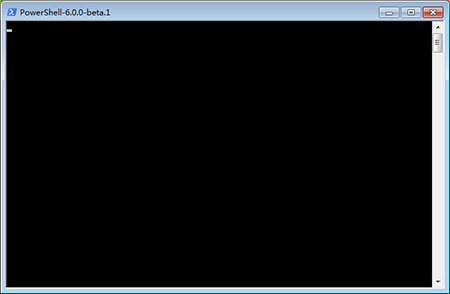
软件问答
调试一个脚本时,如何逐行运行脚本?
这时你可以使用Step-Into cmdlet命令,它会使脚本一行一行地执行,不管有没有设置断点,如果你想从这种步进式运行模式退出来,使用Step-Out cmdlet命令即可,但需要注意的是,使用Step-Out cmdlet命令后,断点仍然有效。
怎么把列表内容转换成一个数组?
通过使用@符号,例如,下面的代码创建了一个名为$Procs的变量,它包含多行文本内容(一个数组):$procs = @{name="explorer","svchost"}
小编寄语
PowerShell 2.0默认包含在Windows 7和Windows Server 2008 R2中 ,旧版Windows也在很久之前就可以下载使用PowerShell了,包括简体中文和繁体中文。之所以造成一些混淆是因为微软不再单独提供PowerShell 2.0,而是将其整合到了Windows管理架构(Management Framework)中。
历史版本
- PowerShell7.0.3 正式版 简体中文 win7或更高版本 2021-04-23
- PowerShell6.0.0 正式版 简体中文 win7或更高版本 2017-05-12
- PowerShell2.0 正式版 简体中文 win7或更高版本 2016-12-28











